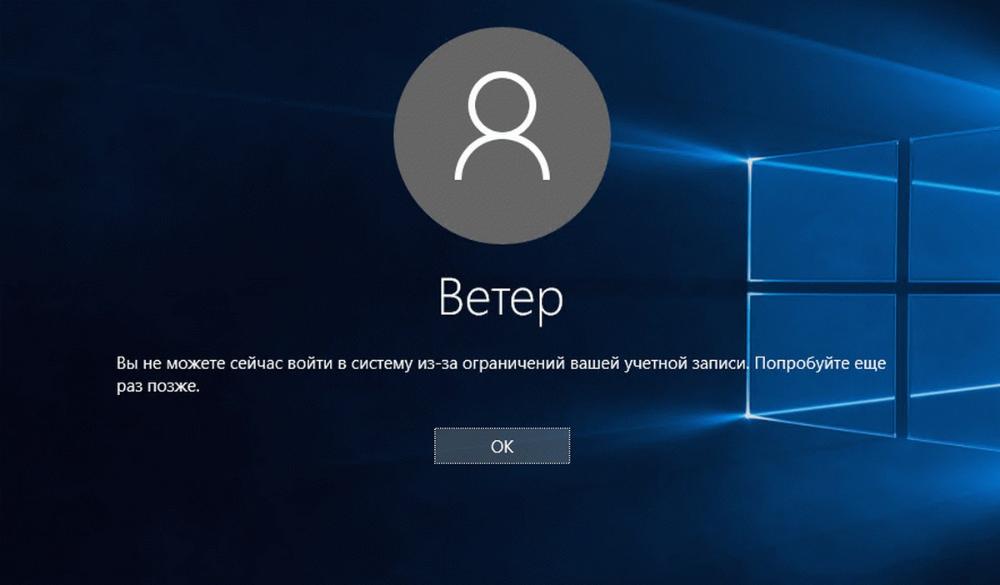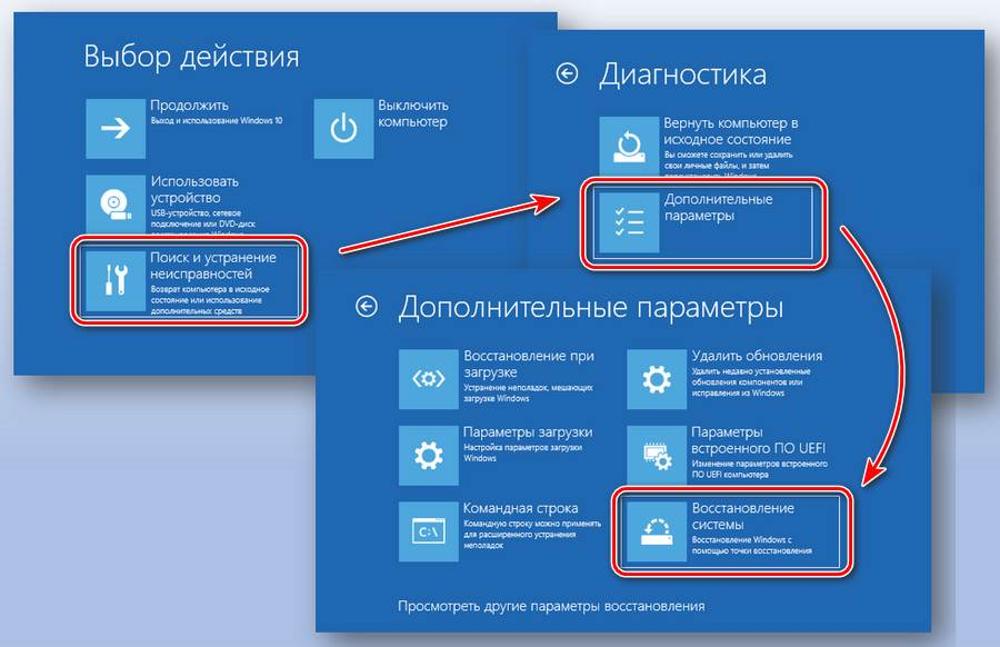Возродите свой Linux, не теряя ничего важного: мастер-класс по переустановке без потерь
Введение
Ах, переустановка Linux - эта процедура, которая может быть одновременно и благословением, и проклятием. Возможно, вы жаждете обновить свой компьютер до последней версии, исправить упрямые проблемы с производительностью или просто начать с чистого листа. Но одна мысль о потере драгоценных данных и часами настраиваемых параметров заставляет вас содрогнуться.
Но погодите-ка! В этой подробной инструкции мы раскроем секреты, которые позволят вам переустановить Linux, сохранив при этом все важное. Вы сможете наслаждаться свежеустановленной системой, не жертвуя своими файлами, настройками и даже списком установленных программ. Главное - следовать этому мастер-классу шаг за шагом!
Возможно, вы скептически хмыкнули: "Ага, как же, расскажите это моему коллеге, который потерял все свои коды после неудачной переустановки". Но поверьте, с правильным подходом и тщательной подготовкой, у вас будет возможность избежать такой незавидной участи. А мы, как опытные проводники в мире Linux, поможем вам пройти через этот процесс без единой потери данных или настроек.
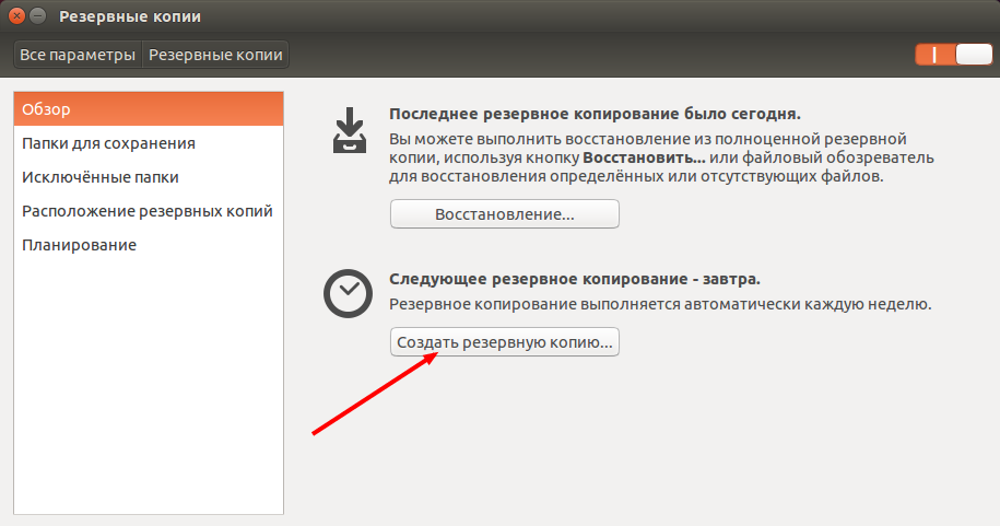
Подготовка к переустановке
Прежде чем мы окунемся в саму переустановку, нужно обезопасить себя на случай форс-мажора. Иными словами, резервное копирование - вот наш первый шаг. И поверьте, это не просто пустые слова - каждый уважающий себя пользователь Linux знает, что резервные копии могут спасти жизнь (ну, или по крайней мере, сэкономить кучу времени и нервов).
Резервное копирование важных данных
Начнем с самого главного - создайте резервную копию всех ваших личных файлов, документов, фотографий, видео и прочих важных данных. Используйте надежный внешний жесткий диск или облачное хранилище - выбор за вами. Главное, чтобы ваши драгоценные файлы были в безопасности, если что-то пойдет не так во время переустановки.
Но не стоит ограничиваться только резервным копированием данных. Помните, что ваши настройки и конфигурации тоже имеют огромную ценность. Представьте, как много времени и сил вы потратили, чтобы сделать свою систему идеально подогнанной под ваши потребности. Разве вы хотите потерять все эти усилия из-за переустановки?
Создание разделов для /home и других директорий данных
Теперь давайте немного поиграем с разделами диска. Создайте отдельный раздел или логический том для вашей домашней директории (/home) и любых других директорий, где хранятся важные данные. Это позволит легко сохранить эти данные во время переустановки, не трогая остальную систему.
Кстати, если вы уже имеете отдельный раздел для /home, то вы опередили нас на шаг! Но даже в этом случае, не помешает провести небольшую проверку и убедиться, что все ваши важные файлы действительно хранятся в этом разделе. Ведь никогда не знаешь, куда могли запутаться некоторые программы или конфигурационные файлы.
Перенос личных данных и настроек в отдельную директорию
Пока мы на тропе резервного копирования, соберите все ваши персональные настройки и данные в одну уютную директорию. Это могут быть конфигурационные файлы браузера, почтовых клиентов, менеджеров паролей и других программ, которые вы хотите сохранить. Создайте копию этой директории на внешнем диске или в облаке - она пригодится позже.
Возможно, вы думаете: "Но как я узнаю, какие файлы мне нужно скопировать?" Отличный вопрос! Для начала, обратите внимание на скрытые директории и файлы в вашей домашней папке - именно там обычно хранятся конфигурации многих приложений. Также, не забудьте про системные директории вроде /etc, где могут находиться глобальные настройки. Если у вас есть сомнения, лучше перестраховаться и скопировать больше, чем меньше.
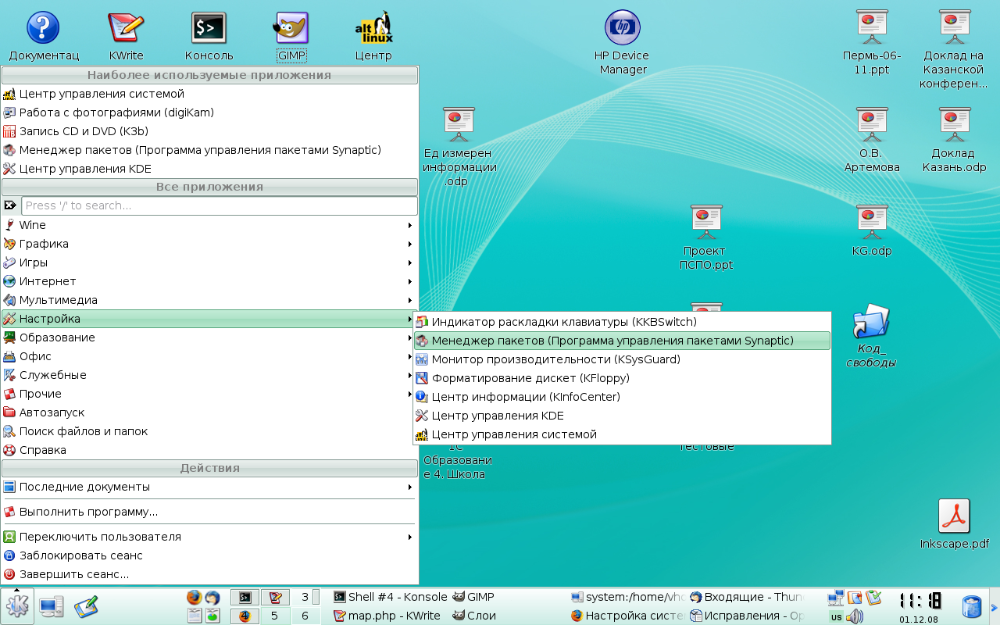
Сохранение списка установленных программ и их настроек
Представьте, как здорово было бы после переустановки Linux иметь все ваши любимые программы уже установленными и настроенными по вашему вкусу? Благодаря следующим шагам, это станет реальностью! Больше никаких мучительных поисков и установок каждой программы по отдельности - мы сделаем этот процесс максимально автоматизированным.
Использование менеджера пакетов для создания списка установленных программ
Большинство дистрибутивов Linux имеют удобные инструменты, которые могут создать список всех установленных программ (пакетов). Например, в Debian и Ubuntu это можно сделать с помощью команды:
dpkg --get-selections > installed-packages.txtА в Fedora и RHEL используйте:
dnf list installed > installed-packages.txtЭтот текстовый файл с списком пакетов станет бесценным помощником при восстановлении вашей системы после переустановки. Но не спешите радоваться - у нас еще есть кое-что интересное впереди.
Возможно, у вас есть несколько программ, которые вы установили не из официальных репозиториев, а скомпилировали вручную или установили из сторонних источников. В таких случаях, обычный список пакетов может не сработать. Но не отчаивайтесь! Мы расскажем, как сохранить и эти приложения позже в статье.
Сохранение важных конфигурационных файлов
Некоторые программы хранят свои настройки в специальных конфигурационных файлах, которые не всегда легко восстановить. Поэтому найдите эти файлы (обычно в /etc или в домашней директории) и сохраните их копии в безопасном месте.
Но как определить, какие файлы действительно важны, а какие можно проигнорировать? Хороший способ - обратить внимание на файлы, которые вы когда-либо редактировали вручную. Также, файлы с расширениями .conf, .config или .ini обычно содержат важные настройки.
Кстати, если вы используете популярные программы вроде Firefox, Thunderbird или LibreOffice, поищите их конфигурационные файлы в специальных подпапках вашей домашней директории (например, ~/.mozilla или ~/.config/libreoffice). Эти приложения часто хранят свои настройки в довольно сложных структурах файлов и директорий, так что лучше сохранить все целиком.
Резервное копирование пользовательских данных менеджеров паролей, почтовых клиентов и т.д.
Не забудьте также сохранить резервные копии данных из таких программ, как менеджеры паролей, почтовые клиенты, мессенджеры и т.д. Обычно они имеют функцию экспорта данных в специальные файлы или архивы, которые вы сможете импортировать обратно после переустановки.
Например, в популярном менеджере паролей KeePassXC вы можете экспортировать все свои пароли и другие секретные данные в зашифрованный файл с расширением .kdbx. Аналогично, в Thunderbird есть возможность создать резервную копию всех ваших учетных записей электронной почты, адресных книг и настроек.
Не пренебрегайте этим шагом, ведь потеря важных данных из таких приложений может обернуться настоящей головной болью. Лучше потратить немного времени сейчас, чем сожалеть об этом позже.
.jpg)
Создание образа системы или использование снапшотов
Отлично, у нас уже есть надежные резервные копии всех важных файлов и настроек. Но что, если мы захотим восстановить всю систему целиком после переустановки? Для этого есть два пути:
Создание полного образа системы с помощью утилит вроде Clonezilla
Утилита Clonezilla - настоящий волшебник, когда речь заходит о создании резервных копий всей системы. Она позволяет создать точную копию (образ) вашего жесткого диска или отдельных разделов. Запустите Clonezilla с LiveCD или LiveUSB и следуйте инструкциям - через некоторое время у вас будет полный образ системы, который можно будет восстановить в любой момент.
Одно из главных преимуществ Clonezilla - возможность создавать образы на лету, не прерывая работу системы. Это особенно полезно, если вам нужно сохранить состояние работающего сервера или важной рабочей станции.
Кроме того, Clonezilla поддерживает различные форматы образов (такие как partimage, dd, ntfsclone и многие другие), а также может работать с зашифрованными разделами и файловыми системами. Так что независимо от вашей текущей конфигурации, эта утилита почти наверняка сможет справиться с задачей.
Использование снапшотов LVM или Btrfs для сохранения текущего состояния системы
Если ваша файловая система основана на LVM (Logical Volume Manager) или Btrfs, у вас есть встроенная возможность создавать "снимки" текущего состояния системы. Это позволит вам вернуться к этому состоянию в любой момент после переустановки. Для LVM используйте команду lvcreate, а для Btrfs - btrfs subvolume snapshot.
Преимущество использования снапшотов заключается в том, что они занимают гораздо меньше места, чем полный образ системы. Кроме того, их создание происходит практически мгновенно, не влияя на производительность системы.
Однако стоит помнить, что снапшоты сохраняют только данные на момент их создания. Если вы внесете изменения в систему после создания снапшота, эти изменения не будут отражены в нем. Поэтому рекомендуется создавать новые снапшоты перед каждой операцией, которая может повлиять на важные данные или настройки.
Независимо от выбранного метода, создание образа или снапшота системы - это дополнительная страховка на случай, если что-то пойдет не так во время переустановки. Лучше перестраховаться, чем потом сожалеть о потерянных данных и настройках.
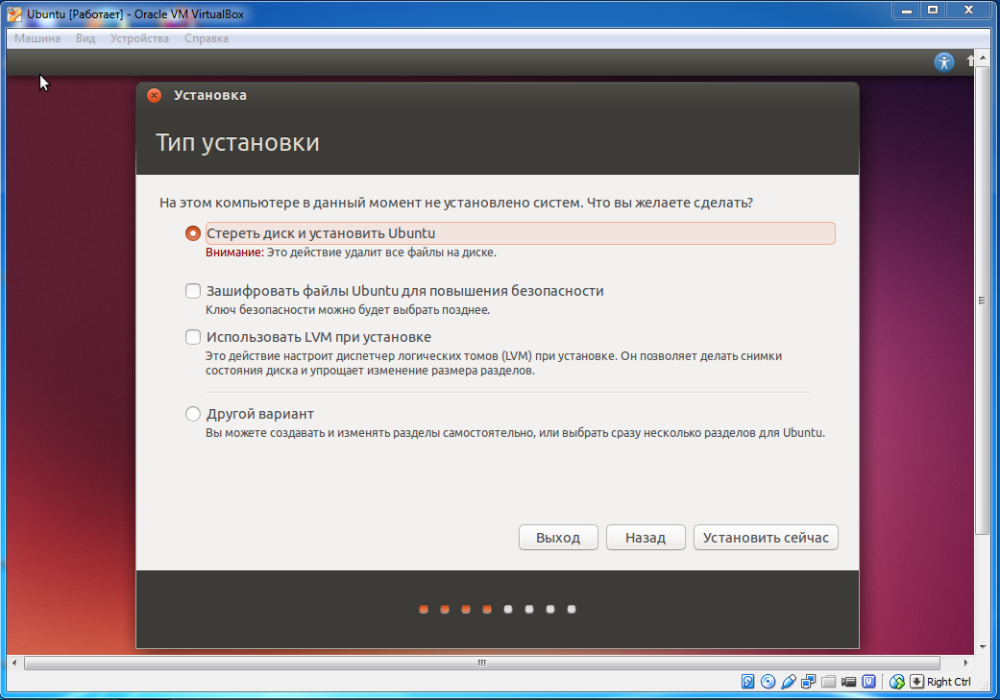
Переустановка Linux
Ну что ж, пора приступить к самому главному - переустановке Linux! Но теперь, когда у вас есть надежные резервные копии всего важного, этот процесс не должен вызывать страха. Вы просто следуете стандартной процедуре установки, но с некоторыми дополнительными шагами, чтобы сохранить свои данные и настройки.
Хорошо, продолжаю написание подробной статьи о переустановке Linux без потери данных:Процесс установки новой версии или дистрибутива Linux
Запустите установочный диск или USB-накопитель с вашим любимым дистрибутивом Linux и следуйте стандартным инструкциям по установке. Когда дело дойдет до разметки диска, не форматируйте раздел с вашей домашней директорией или другими важными данными.
На этом этапе вам нужно быть предельно внимательными и аккуратными. Одно неверное движение - и вы рискуете случайно стереть свои драгоценные данные. Поэтому убедитесь, что вы точно знаете, какие разделы можно безопасно форматировать, а какие следует оставить нетронутыми.
Если вы сомневаетесь, лучше перестраховаться и пропустить этот шаг с разметкой диска. Вместо этого выберите вариант "Использовать существующую разметку" или что-то в этом роде. После установки Linux вы всегда сможете отредактировать разделы вручную, если это необходимо.
Также обратите внимание на параметры точки монтирования для ваших старых разделов с данными. Убедитесь, что они указаны правильно (например, /home для домашней директории), чтобы система смогла корректно смонтировать их после установки.
Восстановление домашней директории и других разделов/томов с данными
После завершения установки Linux, просто смонтируйте ваши старые разделы с данными (например, /home) в новую систему. Все ваши файлы и настройки будут на своих местах, как ни в чем не бывало!
Если вы столкнулись с проблемами при монтировании разделов, не впадайте в панику. Возможно, вам просто нужно вручную отредактировать файл /etc/fstab, чтобы добавить строки для монтирования нужных разделов.
Помните, что некоторые разделы, такие как /, /boot и /var, обычно нежелательно монтировать из старой системы, так как они содержат системные файлы и библиотеки. Сконцентрируйтесь на восстановлении только тех разделов, которые содержат ваши личные данные и настройки.
Установка ранее сохраненного списка программ
А теперь вспомните тот файл со списком установленных программ, который мы создали ранее? Пришло время его использовать! В зависимости от вашего дистрибутива Linux, выполните команду наподобие:
sudo apt install $(cat installed-packages.txt) #для Debian/Ubuntu
sudo dnf install $(cat installed-packages.txt) #для Fedora/RHELИ вуаля! Все ваши любимые программы снова на месте, без лишних усилий по поиску и установке каждой из них вручную.
Однако, как мы упоминали ранее, этот метод может не сработать для программ, установленных из сторонних источников. В таком случае, вам придется вручную скомпилировать или установить эти приложения после переустановки.
Также имейте в виду, что некоторые программы могут вести себя странно или отображать ошибки после переустановки. Это нормально, так как их конфигурационные файлы и зависимости были настроены для старой системы. Потребуется некоторое время и терпение, чтобы устранить все эти мелкие проблемы.
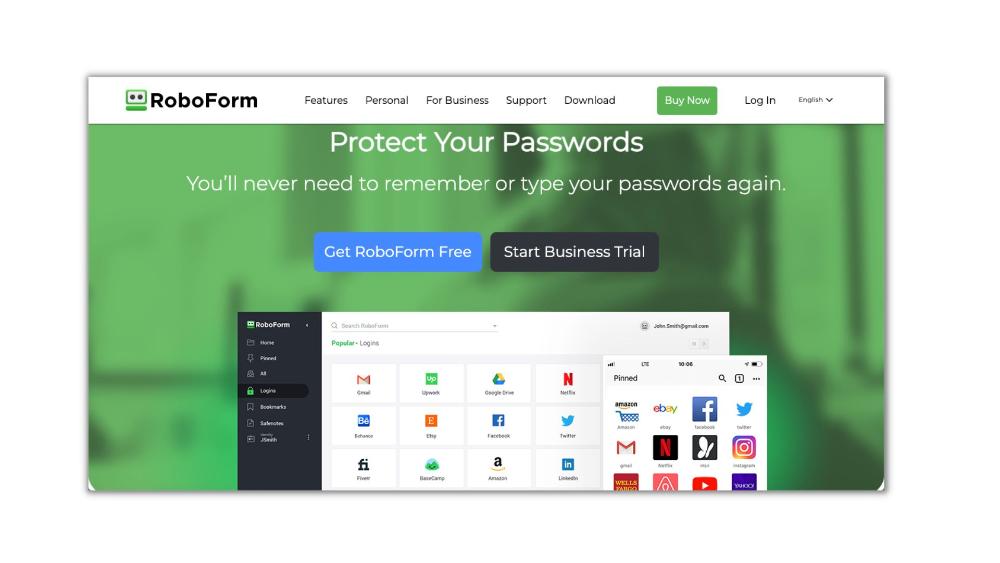
Восстановление пользовательских настроек
Осталось совсем немного - вернуть все ваши персональные настройки обратно в систему. Благодаря шагам, которые мы предприняли ранее, этот процесс должен быть довольно простым и безболезненным.
Копирование сохраненных конфигурационных файлов
Помните те конфигурационные файлы, которые мы резервировали ранее? Пришло время их восстановить. Просто скопируйте их в соответствующие директории (обычно /etc или в вашу домашнюю директорию), и все ваши настройки будут восстановлены.
Если вы столкнетесь с проблемами доступа или прав при копировании файлов, не волнуйтесь. Вы можете временно запустить файловый менеджер от имени root (например, sudo nautilus или sudo dolphin), чтобы получить доступ ко всем необходимым директориям.
После копирования конфигурационных файлов, не забудьте перезапустить соответствующие приложения, чтобы изменения вступили в силу.
Импорт данных в менеджеры паролей, почтовые клиенты и т.д.
Для программ вроде менеджеров паролей, почтовых клиентов и мессенджеров используйте функцию импорта данных из ранее созданных резервных копий. Все ваши пароли, письма, контакты и историю переписки будут восстановлены в считанные минуты.
Если у вас возникнут проблемы с импортом данных, попробуйте вручную скопировать резервные файлы в соответствующие директории приложений. Например, для Thunderbird вы можете скопировать резервную копию в ~/.thunderbird или ~/.mozilla-thunderbird.
Также помните, что некоторые программы могут хранить свои данные в специальных форматах или базах данных. В таких случаях, вам может потребоваться дополнительное программное обеспечение или утилиты для корректного восстановления этих данных.
Проверка и устранение проблем при восстановлении настроек
Не волнуйтесь, если некоторые настройки отображаются неправильно или программы ведут себя странно после восстановления. Это нормально, ведь они были настроены для старой системы. Потребуется некоторое время и терпение, чтобы подогнать все под новую среду.
Если вы столкнулись с серьезными проблемами или ошибками после восстановления настроек, попробуйте удалить соответствующие конфигурационные файлы или директории и запустить приложение заново. Это поможет вернуться к первоначальным настройкам по умолчанию, после чего вы сможете настроить программу заново.
Также не забывайте о ценных ресурсах, таких как официальная документация, форумы сообщества и онлайн-руководства. Они могут оказаться бесценными при решении проблем, связанных с восстановлением настроек конкретных приложений.
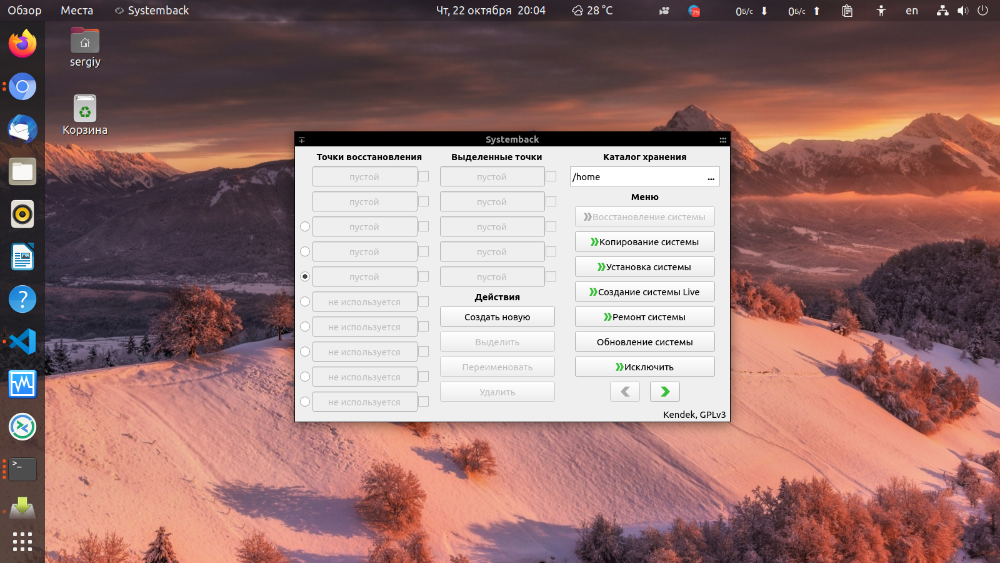
Дополнительные советы и рекомендации
Вы прошли через огонь, воду и медные трубы переустановки Linux, сохранив при этом все важное! Но почему бы не пойти еще дальше и сделать этот процесс еще более безболезненным в будущем?
Периодическое создание резервных копий важных данных
Не ждите следующей переустановки - сделайте создание резервных копий важных файлов и настроек регулярной привычкой. Это поможет вам избежать стресса и потери данных в случае каких-либо неприятностей с системой.
Вы можете создать простой скрипт или задачу cron, которая будет автоматически создавать резервные копии ваших данных и настроек с заданной периодичностью. Это обезопасит вас от случайной потери данных и сэкономит массу времени и усилий в будущем.
Также рассмотрите возможность использования облачных сервисов для хранения резервных копий. Это не только обеспечит дополнительную безопасность ваших данных, но и позволит легко восстанавливать их с любого устройства, подключенного к Интернету.
Использование системы контроля версий для отслеживания изменений в важных файлах
Рассмотрите возможность использования системы контроля версий, такой как Git, для отслеживания изменений в важных конфигурационных файлах. Это позволит вам легко вернуться к предыдущим версиям, если что-то пойдет не так.
Создайте отдельный Git-репозиторий для ваших конфигурационных файлов и настроек, и регулярно фиксируйте изменения в нем. Это не только обезопасит вас от случайной потери данных, но и позволит легко просматривать историю изменений и возвращаться к предыдущим версиям в случае необходимости.
Кроме того, Git предоставляет множество полезных функций, таких как ветвление, слияние и управление конфликтами, которые могут пригодиться при работе с конфигурационными файлами на нескольких устройствах или в командной среде.
Автоматизация процесса с помощью скриптов
Если вы чувствуете себя достаточно уверенно в Linux, попробуйте автоматизировать некоторые шаги процесса резервного копирования и восстановления с помощью скриптов. Это не только сэкономит вам время, но и поможет избежать ошибок, связанных с человеческим фактором.
Вы можете создать скрипты для выполнения таких задач, как создание списка установленных пакетов, резервное копирование конфигурационных файлов и каталогов, а также автоматическое восстановление настроек после переустановки.
Не забудьте тщательно протестировать свои скрипты в безопасной среде, прежде чем использовать их на производственной системе. Также рекомендуется добавить в скрипты проверки и механизмы обработки ошибок, чтобы избежать непредвиденных ситуаций.
Если вы не чувствуете себя уверенно в написании сложных скриптов, не отчаивайтесь! В сообществе Linux доступно огромное количество готовых скриптов и утилит, которые могут помочь вам автоматизировать различные задачи. Поищите их в репозиториях вашего дистрибутива или на популярных сайтах, таких как GitHub.
Заключение
Вы сделали это! Теперь вы - настоящий мастер переустановки Linux без потерь данных и настроек. Больше никаких ночей, наполненных беспокойством о том, что вы можете потерять что-то ценное. Следуя этому подробному руководству, вы сможете спокойно переустанавливать систему, зная, что все важное будет сохранено и восстановлено.
Конечно, переустановка Linux – это не самая простая задача, и даже с нашими инструкциями могут возникнуть некоторые сложности. Но не отчаивайтесь! Сообщество Linux огромно и дружелюбно, и вы всегда можете обратиться за помощью на форумах, в чатах или к опытным коллегам.
Помните, что процесс резервного копирования и восстановления данных – это не одноразовое действие, а скорее образ жизни для любого уважающего себя пользователя Linux. Регулярно создавайте резервные копии, экспериментируйте с различными методами и инструментами, и вскоре вы станете настоящим гуру в этой области.
Так что не ждите следующей переустановки - начните внедрять эти практики резервного копирования уже сегодня. Ваши будущие "я" будут благодарны вам за это! Удачи на пути к абсолютному контролю над вашими данными и настройками в Linux!

_1.png)